


Omzetten van video's van AVI-formaat naar MOV-formaat is vrij eenvoudig. U kunt een online converter op het internet vinden of u kunt er een downloaden. AVI wordt veel ondersteund op een Windows-gebaseerd besturingssysteem of Windows-programma's zoals Windows Media Player en Windows Movie Maker. Dit is echter beperkt tot een iOS of Apple-gebaseerd besturingssysteem. Om dit op te lossen, zijn betere discussies nodig om AVI naar MOV converteren volgt in de volgende secties. Lees verder.
InhoudsopgaveDeel 1. De definitie van AVI en MOVDeel 2. Waarom is het belangrijk om AVI naar MOV te converteren?Deel 3. Hoe AVI naar MOV converteren op Windows/Mac (Offline)Deel 4. Andere manieren om AVI naar MOV (online) te converteren
Laten we allereerst de afkortingen AVI en MOV definiëren:

Het is alleen van belang als u een Apple-productgebruiker bent, omdat AVI is gemaakt om compatibel te zijn met Windows Besturingssysteem. Alleen in het Apple-gebaseerde besturingssysteem zijn beperkingen mogelijk vanwege de beveiliging Maar om video's op elk apparaat af te spelen, of het nu Apple-gebaseerde producten zijn of niet, moet u AVI-video's naar MOV converteren. U moet dus uw video's in AVI-indeling converteren naar MOV-indeling. Trouwens, als je erin geïnteresseerd bent AVI naar andere formaten converteren, je probeert het ook om te zetten. Om dit te doen, bladert u op internet of voor offline gebruik, u kunt de applicatie downloaden. Zorg ervoor dat een dergelijke applicatie compatibel is met het apparaat dat u gebruikt.
Het is essentieel om een goede AVI naar MOV converter te vinden voor uw Windows of Mac Operating System. Bijvoorbeeld, DumpMedia Video Converter is een multifunctionele video-editor / converter-applicatie waarmee u verschillende video's kunt bewerken, converteren en afspelen. Het heeft veel ingesloten functies waarmee u videobewerking kunt verkennen. Het is geen gedoe omdat het ook andere videogerelateerde functies ondersteunt, zoals videobewerking, video-overdracht en videodownload. Het is ook gemaakt om compatibel te zijn met de nieuwste update van Windows en Mac-besturingssysteem.
Zorg ervoor dat u met succes de . hebt gedownload en geïnstalleerd DumpMedia Video Converter op uw apparaat.
Download gratis Download gratis
Om verder kennis te maken met de DumpMedia Video Converter, volg de stappen:
Stap 1: Start de applicatie en voeg AVI-bestanden toe
Wanneer u de applicatie hebt gedownload, start u DumpMedia Video Converter naar uw bureaublad. Sleep video's en plaats ze in het hoofdconversiegedeelte of klik op Bestanden toevoegen en open bestanden vanuit Verkenner en klik op Openen.
Stap 2: Kies indeling en opslaglocatie
Kies MOV uit de optie Converteer alle taken naar voor uw AVI naar MOV-conversie. Klik vervolgens op Bladeren in de optie om de opslaglocatie voor uw geconverteerde bestanden te kiezen.
Stap 3: converteer AVI naar MOV
Kies de optie Converteren aan de rechterkant van het conversiegedeelte om de conversie te starten. Daarna vindt u het geconverteerde bestand op het tabblad Geconverteerd.

Voor degenen die AVI naar MOV willen converteren zonder de noodzaak om een desktop-converter te downloaden en te installeren, is de beste oplossing om te converteren via een gratis online video-omzetter. Hieronder volgen enkele effectieve gratis online videoconverters voor uw gemak:
1. Zamzar Video-omzetterHet biedt probleemloze videoconversie zonder formaatbeperkingen. Het heeft ook verschillende functies, zoals het downloaden van video's, het verzenden en beheren van bestanden.
2. Apowersoft Video-omzetterHet biedt de beste ervaring bij het online converteren van video's. Uw bestand kan binnen vijf minuten worden geconverteerd. Upload gewoon het gekozen bestand om te converteren, kies een output formaat en klik op "converteren" om de conversie te starten.
3. Bender-omzetterHet ondersteunt het converteren van varianten van bestandsindelingen, niet alleen voor video-indelingen, maar ook voor andere bestandsindelingen, zoals afbeeldingsindelingen en dergelijke. Het heeft alleen een maximale bestandsgrootte van minder dan 100 MB. Kies vervolgens een uitvoerformaat zoals gespecificeerd of vereist door het apparaat dat u gebruikt. Alleen maar klik op de optie "Converteren" dan start de conversie direct.
4. Converteer bestanden Video ConverterHet biedt een gratis en eenvoudige manier om video's te converteren. Dit kan bestandsconversie van meer dan 250 MB aan. Kies gewoon uw lokale bestand, selecteer een uitvoerformaat en converteer.
5. Cellsea-omzetterDeze bestandsconvertor ondersteunt het converteren van video's en het bewerken van video's. ikts maximale grootte is tot 25 MB. Het kan video's converteren naar acht varianten van videoformaten, namelijk FLV, AVI, MOV, MPG, VOB, MP4, WMV, RM, 3GP en DIVX U kunt uw bestanden uploaden vanuit uw bestandsverkenner of gewoon uw videolink kopiëren en plakken en onmiddellijk kunt u de videoconversie starten.
Deze gratis online videoconverters waren slechts enkele van de bestaande online converters. Er is nog steeds veel beschikbaar op internet zonder een cent uit te geven om er van te genieten. En natuurlijk, vanwege de beschikbaarheid op internet, betekent dit ook dat deze gratis online videoconverters afhankelijk zijn van uw internetsnelheid. Dus, voor uw gemak, online of offline, altijd en overal, download en installeer een video-omzetter.
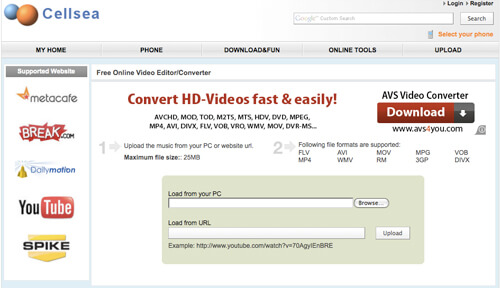
Conclusie
AVI en MOV videoformaten verschillen misschien qua structuur, maar het zijn allebei video's. Beiden bevatten audio, bewegende objecten en enkele andere aspecten waardoor ze op elkaar lijken. Dergelijke bestandsindelingen zijn alleen ontwikkeld of gespecialiseerd uitsluitend voor een of meer specifieke besturingssystemen. Het beste voorbeeld is het AVI-formaat dat uitsluitend voor op Apple gebaseerde producten is bedoeld. Daarom zijn er beperkingen op welk videobestandsformaat met hun systeem kan worden afgespeeld. Maar om de beperkingen te doorbreken, zijn er videoconverters ontwikkeld.
De conversie van AVI- naar MOV-videoformaten is eenvoudig gemaakt door het bestaan van verschillende videoconverters online. Sommige van deze videoconverters kunnen op uw desktop worden gedownload en geïnstalleerd en sommige zijn alleen online toegankelijk. Het maakt niet uit hoeveel videoconverters er worden gebruikt, het belangrijkste punt hier is om AVI-bestandsindelingen naar MOV-bestandsindelingen te converteren om compatibiliteit te hebben bij het afspelen van video's op elk apparaat. Het hebben van verschillen in het besturingssysteem van de gebruikte apparaten beperkt dus niet de capaciteit om een video af te spelen vanwege het bestaan van gebruiksvriendelijke videoconverters.
